Last updated on 25 Maret, 2022
Unbox.id – Jika Anda termasuk orang yang baru saja memiliki smartphone Samsung Galaxy S9 atau S9+ atau sekedar ingin mengetahui lebih dengan hal-hal berkaitan smartphone terbaru kelas tinggi besutan Samsung tersebut, maka Anda perlu mengetahui bahwa ada beberapa fitur yang relatif tersembunyi di sana.
Nah, kami di sini akan memberikan informasi tentang hal itu, berikut fungsi, cara mengaktifkan dengan cara yang lebih mudah dipahami.
Berikut 5 Fitur Yang Relatif Tersembunyi Pada Samsung Galaxy S9;
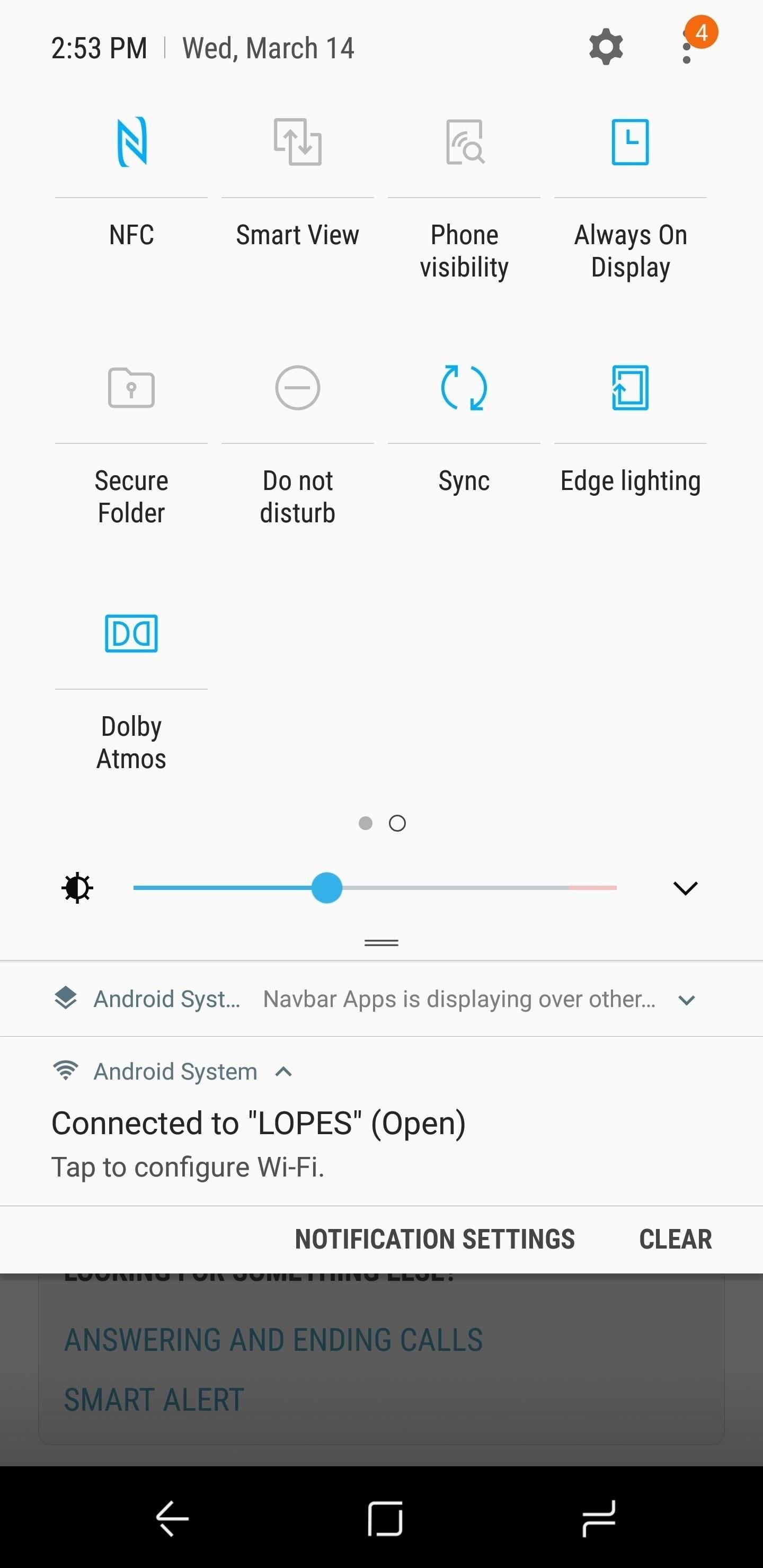
Dolby Atmos Surround Sound
Selain kamera, peningkatan hardware terbesar pada Samsung Galaxy S9 hadirnya speaker stereo dari Dolby hingga menghadirkan suara yang luar biasa.
Ada beberapa cara Anda dapat mengaktifkan fitur Dolby Atmos ini. Cara termudah untuk melakukannya adalah dari pengaturan cepat, yakni dengan menggeserkan ke kiri dari notification shade fully, dan Dolby Atmos akan terdaftar sebagai ikon pengaturan cepat pada tampilan hingga Anda tinggal meng-tap-nya keluar kotak/layar bila ingin mematikannya.
Setelah mengaktifkan fitur Dolby Atmos, Anda dapat mengaktifkan beberapa pengaturan yang berguna. Untuk masuk ke menu pengaturan terperinci, tekan lama pada ikon Dolby Atmos. Empat opsi yang tersedia adalah Otomatis, Film, Musik, dan Suara. Pilih yang sesuai dengan kebutuhan Anda.
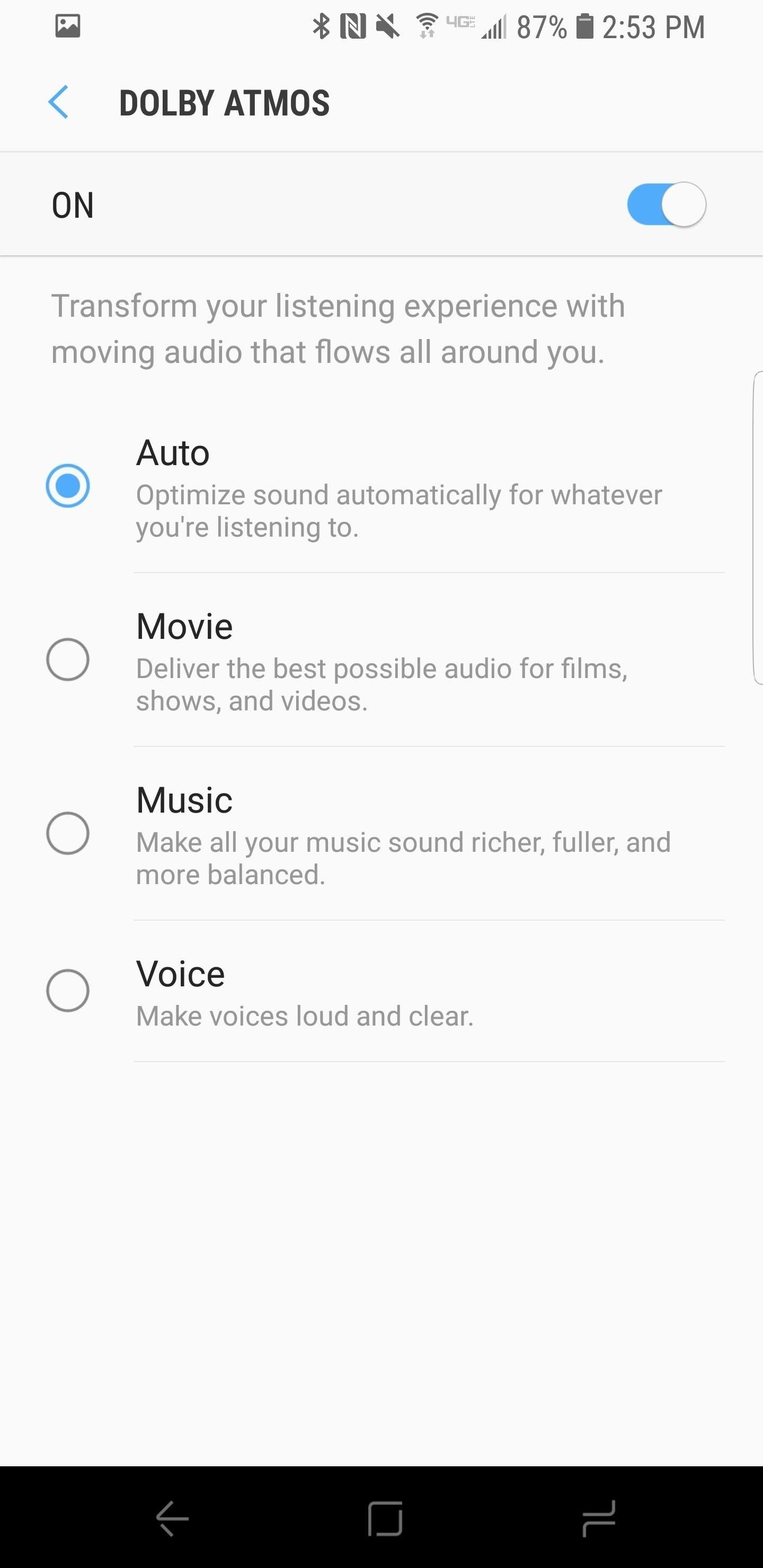
AR Emoji
Ini merupakan fitur yang bisa membuat karakter mirip Bitmoji dalam kemiripan Anda, lalu bagikan GIF animasi yang menampilkan karakter Anda itu. Fitur ini jelas ditargetkan sebagai persaingan dengan Animoji Apple iPhone X.
Sebenarnya fitur ini tidak terlalu tersembunyi, tetapi kadang pengguna sering mengabaikannya hingga menjadi suatu hal yang tidak berguna padahal hal ini bisa membangkitkan daya imajinasi akan suatu karakter hingga bisa saja sangat menghibur.
Untuk mengaksesnya, buka Kamera, ketuk pengalih kamera selfie, lalu geser ke kiri sekali untuk membuka layar AR Emoji. Dari sini, Anda dapat memindai di wajah Anda dan membuat AR Emoji kustom Anda. Layar berikut menyediakan opsi untuk menyesuaikan pakaian, warna kulit, dan gaya rambut juga.
Jika membuat Bitmoji sendiri terlalu menyeramkan, ada juga beberapa karakter kartun yang dapat Anda pilih dari dalam aplikasi, seperti Mickey dan Minnie Mouse yang baru-baru ini dirilis khusus perangkat Samsung Galaxy S9 dan S9+.
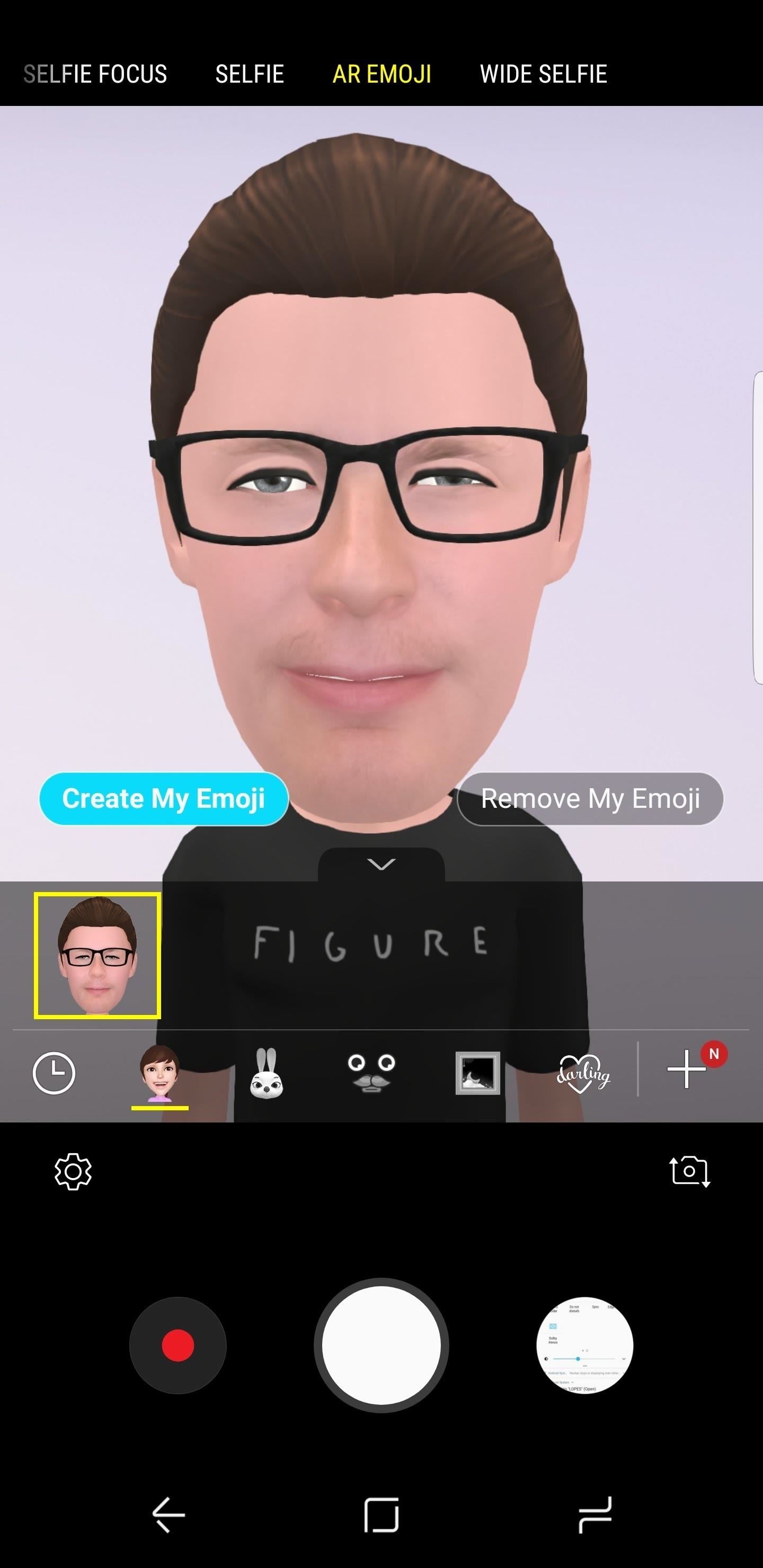
Always on Display & Lock Screen Customization
Pertama kali Anda menggunakan Always On Display, Samsung menuntun Anda melalui tutorial singkat berbagai komponen. Salah satu komponen terpenting adalah kemampuan untuk menyesuaikannya serta jadwal settingannya. Sayangnya, sebagian besar pengguna mengabaikan informasi berguna ini di tutorial pertama.
Untungnya, Anda dapat menavigasi kembali ke pengaturan ini kapan saja. Untuk mengakses pengaturan ini, buka Pengaturan dan ketuk “Lock Screen and Security”. Dari sini, ada sejumlah pengaturan khusus yang perlu tweaker. Di bawah judul Lock Screen dan Always on Display, Anda bisa mulai dengan mengatur Always Up Display Anda ke jadwal kustom.
Fitur ini memungkinkan Anda untuk mengaktifkan Always on Display selama jam-jam Anda terjaga, dan secara otomatis mematikannya ketika Anda pergi tidur. Selain itu, Anda dapat memilih potongan informasi mana yang ditampilkan di layar siaga Anda, atau mengaktifkannya selalu di Tampilan setiap saat.
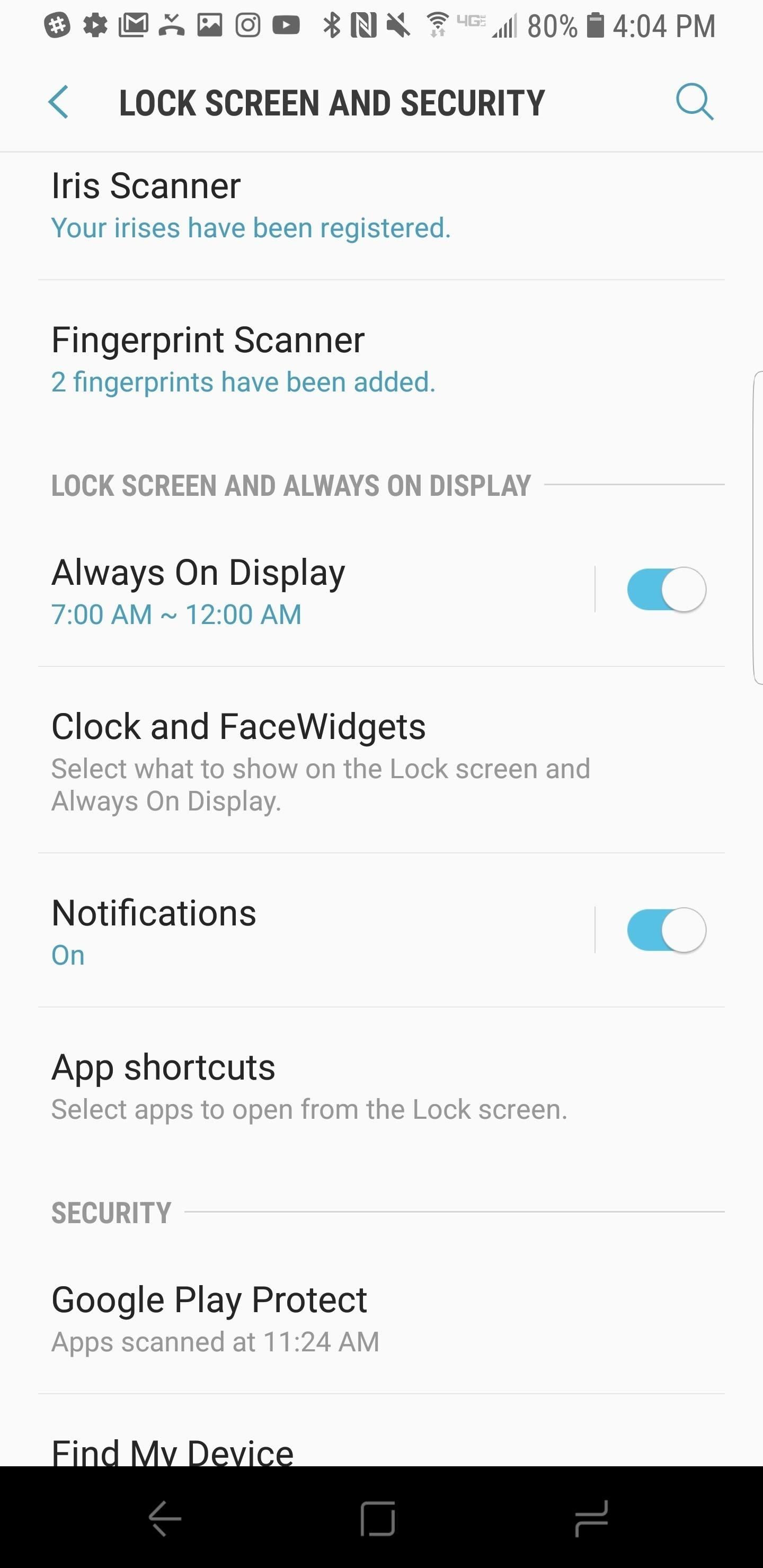
Di bawah pilihan jadwal, Anda akan menemukan “Clock and Facewidgets”. Dalam menu ini, Anda dapat memilih dari sejumlah gaya jam, dan memilih widget mana yang ditampilkan di layar kunci Anda dan Always on Display. Dengan Android Oreo, Samsung menambahkan pilihan gaya jam baru yang keren bahkan menambahkan kemampuan penyesuaian warna wallpaper Anda pada jam layar kunci.
Selanjutnya, di setelan “Notifikasi” atau “Notifications” Anda mungkin ingin mengubah jenis pemberitahuan yang ditampilkan di layar kunci dan menyesuaikan tampilannya karena ada pilihan opsi tersembunyi, hanya menampilkan ikon notifikasi, dan bahkan menyempurnakan aplikasi mana yang menampilkan notifikasi itu. Ini juga masih berlaku di Android Oreo, yakni menggunakan slider transparansi pada preview layar kunci di bagian atas menu.
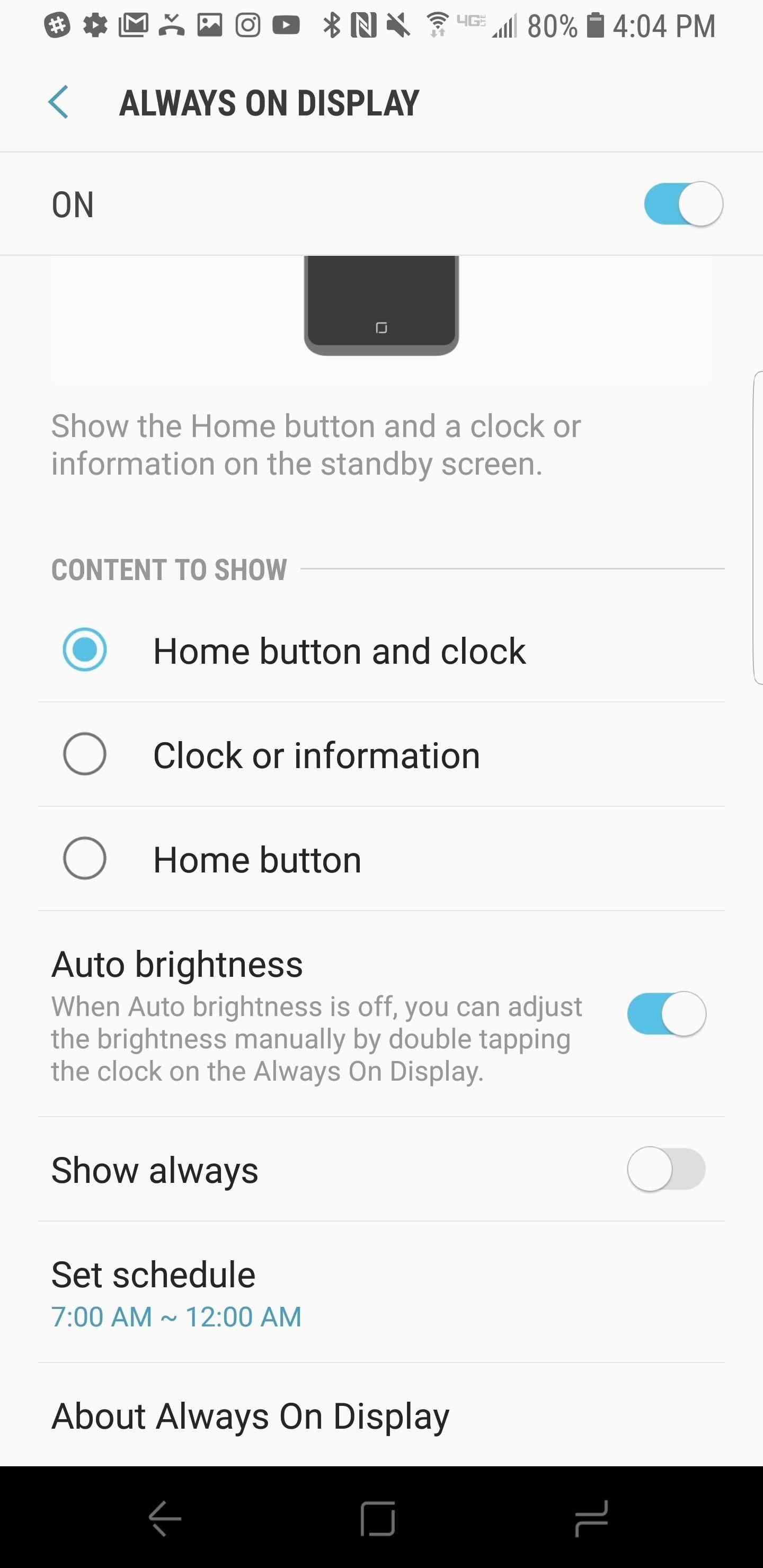
Fungsi fitur “App Shortcuts” ini memungkinkan Anda untuk mengubah dua ikon aplikasi yang muncul di layar kunci. Ikon-ikon ini memungkinkan Anda meluncurkan aplikasi dengan cepat dari layar kunci hingga dapat memilih dari aplikasi apa pun yang dipasang di perangkat Samsung Galaxy S9 Anda.
Smart Stay, Camera Quick Launch, & Fingerprint Gestures
Samsung memiliki kebiasaan menumpuk fitur yang berguna di bawah menu “Fitur Lanjutan” atau “Advanced Features” di Settings. Secara khusus, menu ini memungkinkan Anda mengaktifkan dua fitur yang sangat populer di Android, yakni “Smart Stay” yang membuat layar tetap aktif ketika Anda sedang aktif melihat perangkat. Fitur ini menggunakan kamera depan untuk mendeteksi wajah Anda dan melakukan pekerjaannya dengan sangat baik.
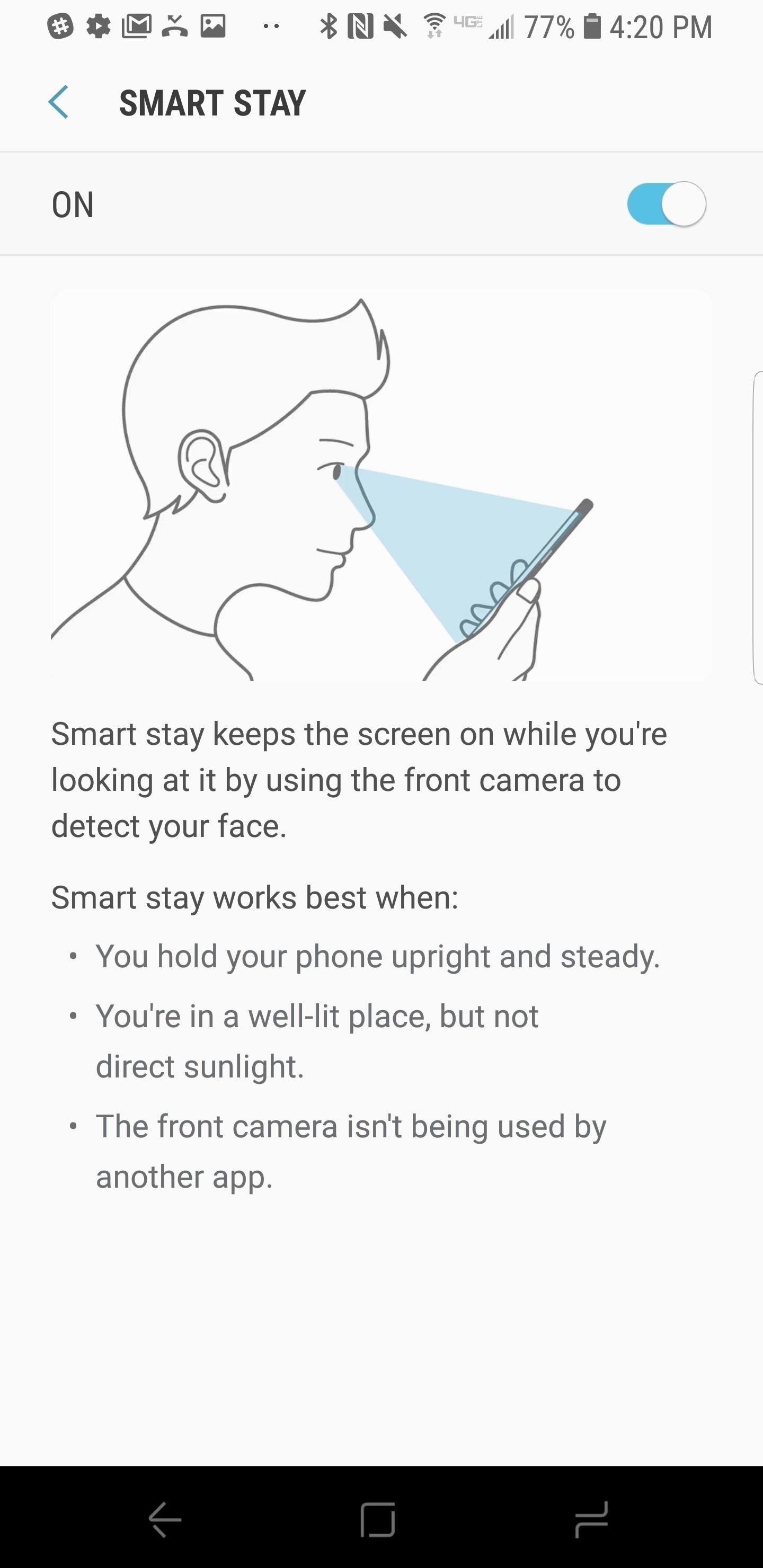
Adapun fitur “Finger Sensor Gestures” ini merupakan fitur yang memungkinkan Anda menggesek sensor sidik jari Anda untuk langsung menuju ke bayangan pemberitahuan/shade notification. Ini adalah fitur yang sangat berguna dengan pemindai sidik jari yang dipasang di belakang, terlebih kini ada slide up gesture untuk langsung meluncurkan Samsung Pay dari layar awal hingga memungkinkan pengguna untuk masuk ke aplikasi Kamera dengan cepat. Cukup ketuk dua kali pada tombol daya saja, Anda selalu memiliki akses ke Kamera untuk memotret atau merekam.
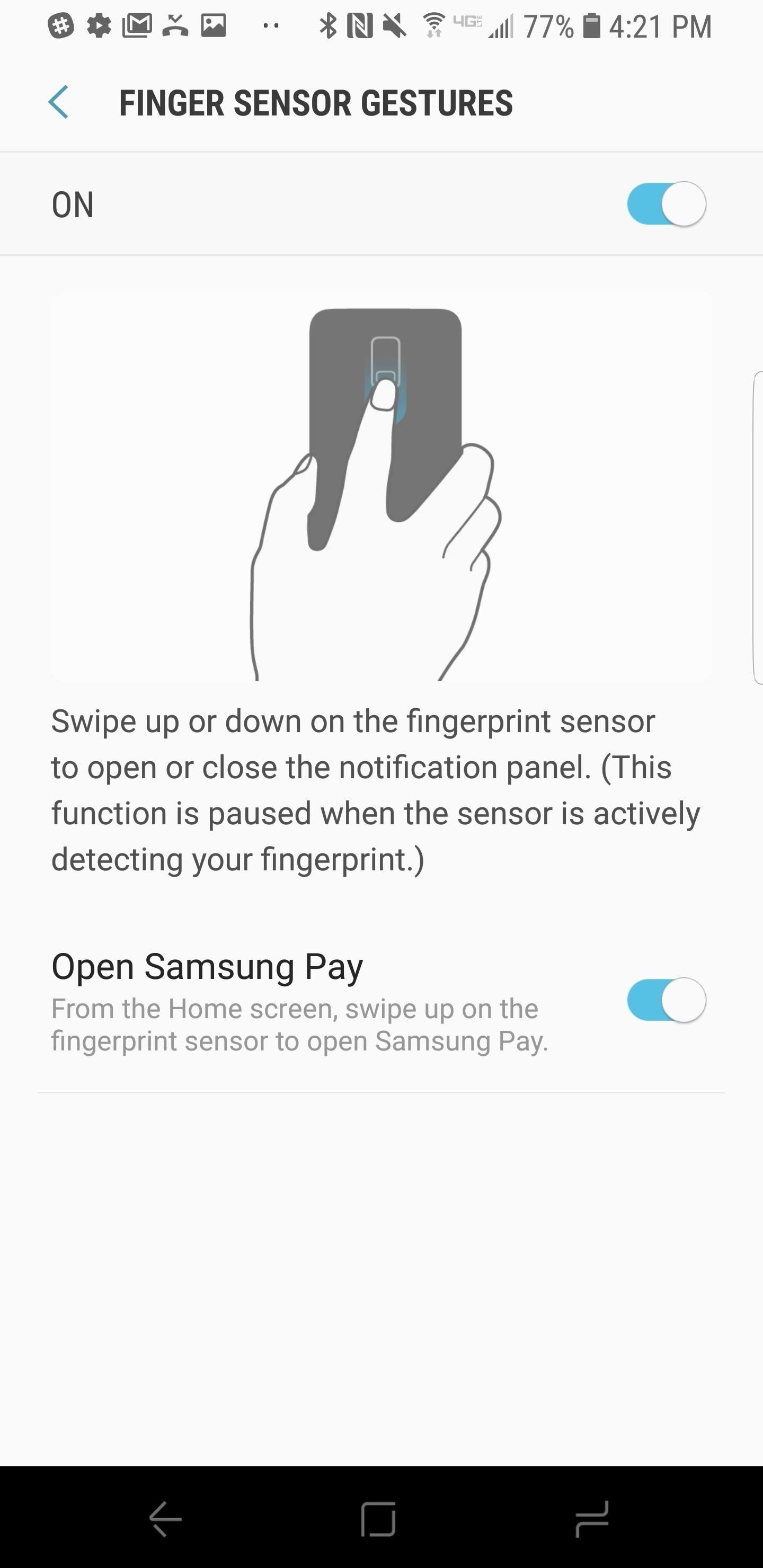
Baca juga: Ini Alasan Samsung tak Pasang Fingerprint Sensor di Layar Galaxy S9
Custom Navigation Bar & Display Resolution
Kedua fitur yang relatif tersembunyi ini akan membantu memaksimalkan tampilan infinity Galaxy S9 Anda. Di luar kotak, Galaxy S9 diatur ke resolusi FHD +, yang tidak memanfaatkan sepenuhnya kemampuannya.
Tetapi Anda bisa memaksimalkan fungsinya ini, terutama dalam mengubah resolusi layar. Caranya, buka Pengaturan -> Tampilan -> Resolusi Layar. Untuk kebaikan pixel maksimal, pilih opsi WQHD +.
Sebagai catatan, Anda akan melihat beberapa degradasi dalam masa pakai baterai jika Anda menyeetingnya dengan resolusi yang lebih tinggi. Untuk menurunkan, pilih resolusi ke HD yang akan lebih menghemat masa baterai.
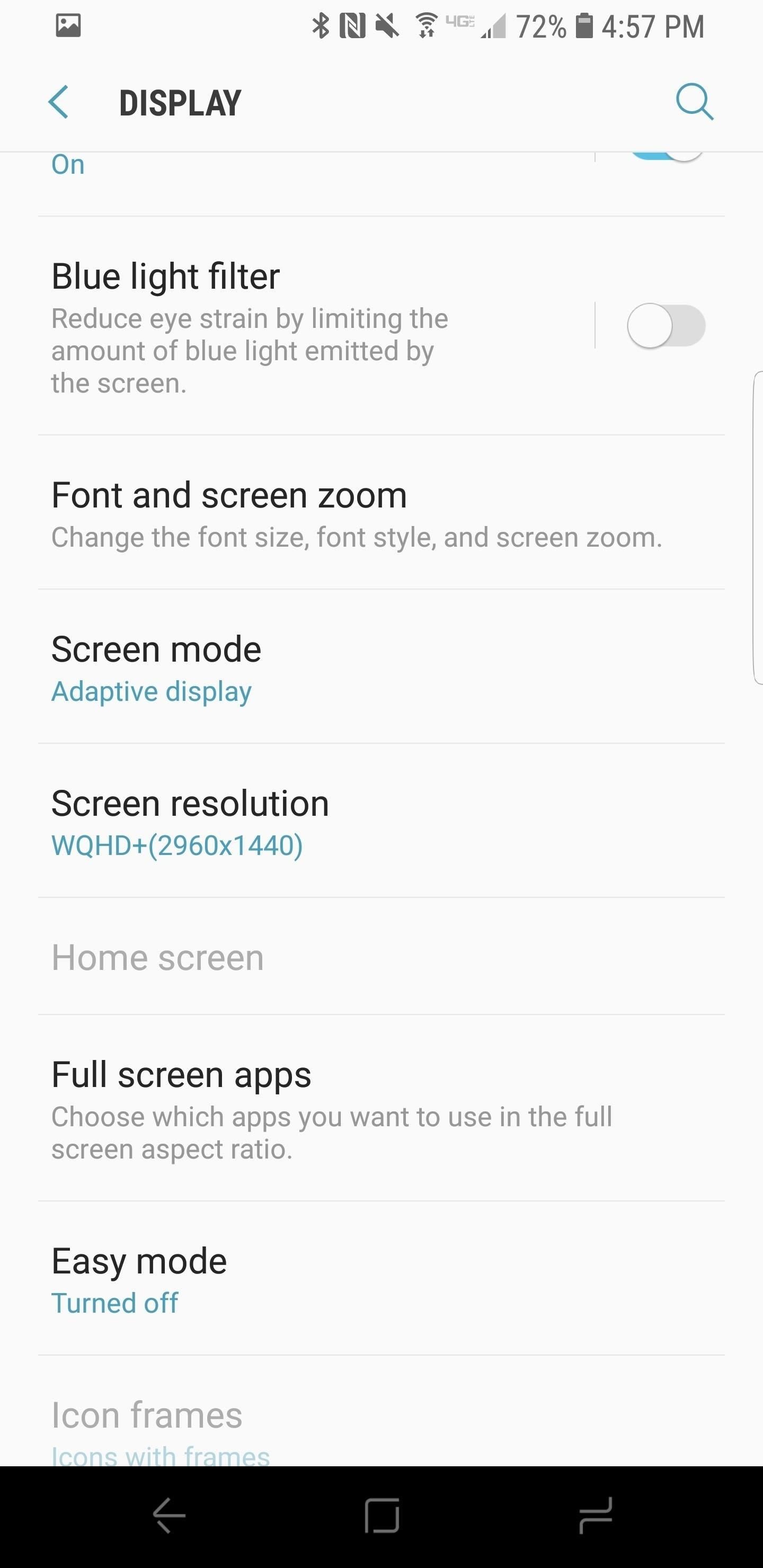
Bar navigasi adalah alat utama kita dalam berinteraksi dengan perangkat Samsung Galaxy S9. Di bawah Settings -> Display -> Navigation bar, Anda dapat mengubah tampilan dan fungsionalitas fitur software ini.
Sebaiknya edit tata letak tombol dan tingkat tekanan tombol home untuk menemukan setelan pilihan Anda di setiap kategori. Jika Anda ingin menambahkan beberapa warna ke panel navigasi Anda, Samsung memiliki beberapa warna pastel yang bisa dipilih.
Perlu dicatat tidak adanya warna gelap yang tersedia untuk bar navigasi. Namun ada cara mudah untuk mendapatkan kembali bilah navigasi gelap, yakni menggunakan solusi pihak ketiga yang disebut NavBar Apps.
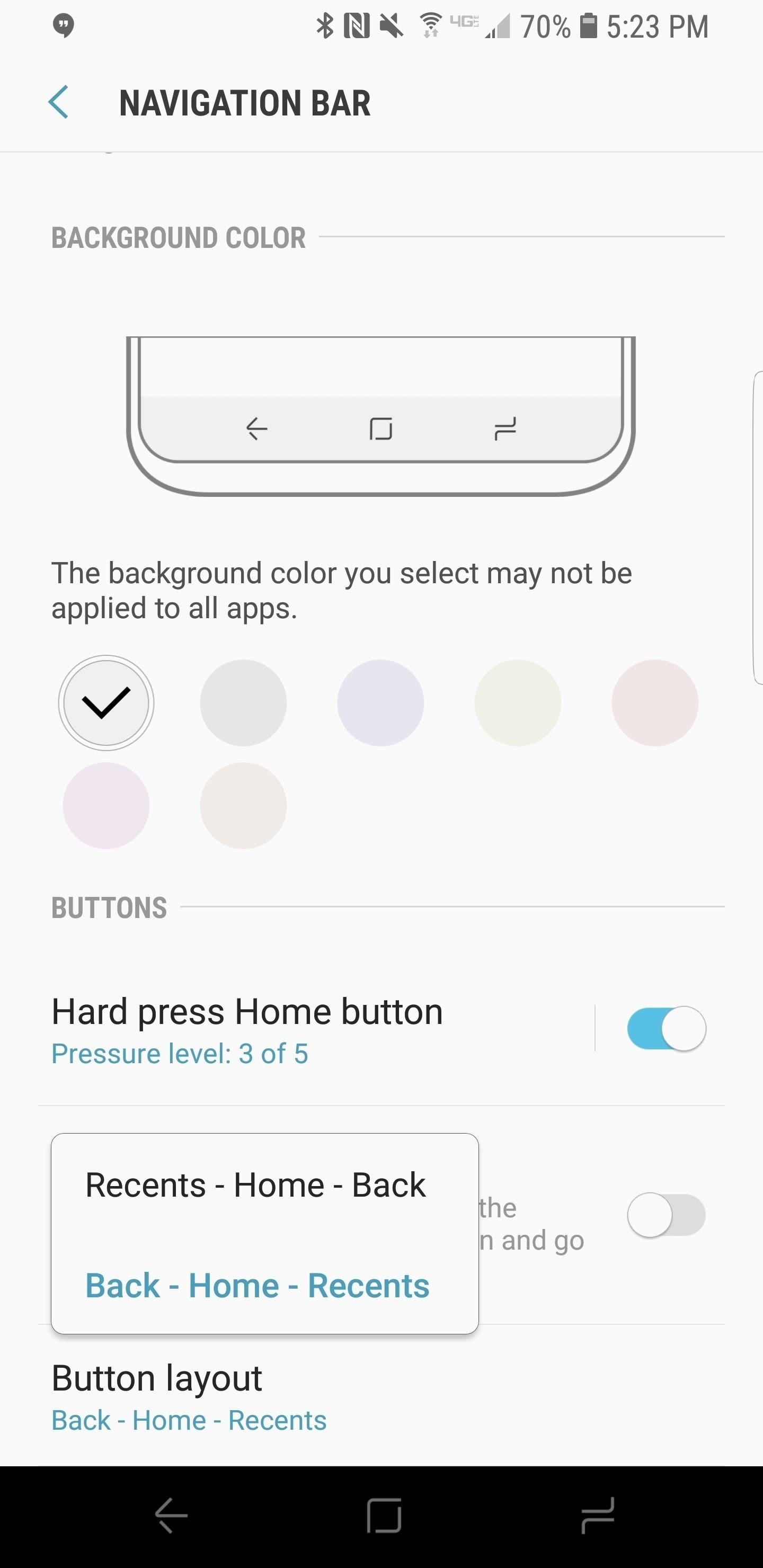
Dengan fitur-fitur yang relatif tersembunyi ini diaktifkan, maka Anda pun dikatakan siap untuk mulai menggunakan perangkat Samsung Galaxy S9 Anda secara maksimal. So, selamat mempraktekannya bagi pengguna Samsung Galaxy S9!
Karya yang dimuat ini adalah tanggungjawab penulis seperti tertera, tidak menjadi bagian tanggungjawab redaksi unbox.id.











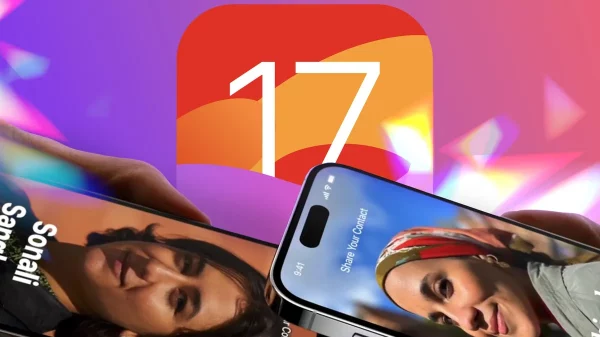
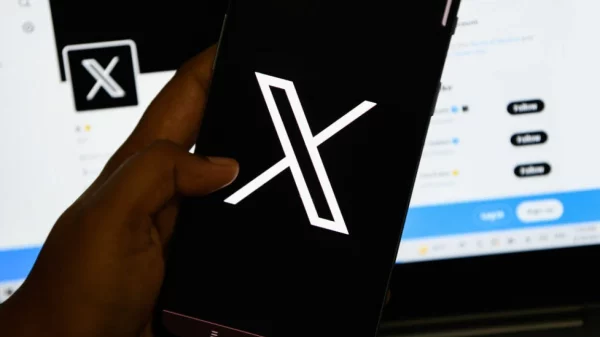















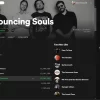








Imran Nito
Maret 7, 2020 at 23:27
hape saya S9+ kalo SMS masuk langsung keluar suara org membacakan isi SMS itu dalam logat bhs inggris, bantu saya agar suara dikte SMS itu hilang